Magento
Realiza cargos fácilmente con nuestros plugins sin invertir tiempo en desarrolloMagento es una potente plataforma para crear sitios de compra y venta de productos online.
El plugin de Magento nos ofrece una solución rápida de integración para empezar a vender sin tener experiencia como desarrollador. Para ello, debes tener una tienda virtual creada en Magento y tu cuenta habilitada (test o live) en el CulqiPanel.
Nuestro plugin integra por tí nuestro Custom Checkout y nuestra librería Culqi 3DS, con los cuales tendrás la posibilidad de realizar cobros con tarjetas de débito y crédito, Yape, PagoEfectivo, billeteras móviles y Cuotéalo con solo unos simples pasos de configuración.
Versiones disponibles
Contamos con las siguientes versiones:
| Versión | Versión PHP | Descarga | |
|---|---|---|---|
 | 2.4.0+ | 7.4+ | Descargar |
Instalación y activación
Descargar el zip (.zip) de nuestro complemento desde aquí.
Crea el directorio /Culqi/Pago/ y copia el contenido del zip y sigue estos pasos:
Paso 1: Subir el nuevo modulo a tu Magento
Copiar la carpeta "Culqi" dentro de tu "app\code\"(de no existir la carpeta \code, crearla).
Para los siguientes pasos nos situamos en tu carpeta principal de magento.
Paso 2: Habilitar el nuevo modulo Culqi (importante verificar el php usado y correrlo correctamente).
$ php bin/magento module:enable Culqi_Pago
Paso 3: Correr el comando setup:upgrade.
$ php bin/magento setup:upgrade
Paso 4: correr el comando setup:static-content:deploy -f
$ php bin/magento setup:static-content:deploy -f
Paso 5: Correr el comando cache:flush
$ php bin/magento cache:flushConfiguración
A continuación se presenta una imagen de la pantalla de configuración:
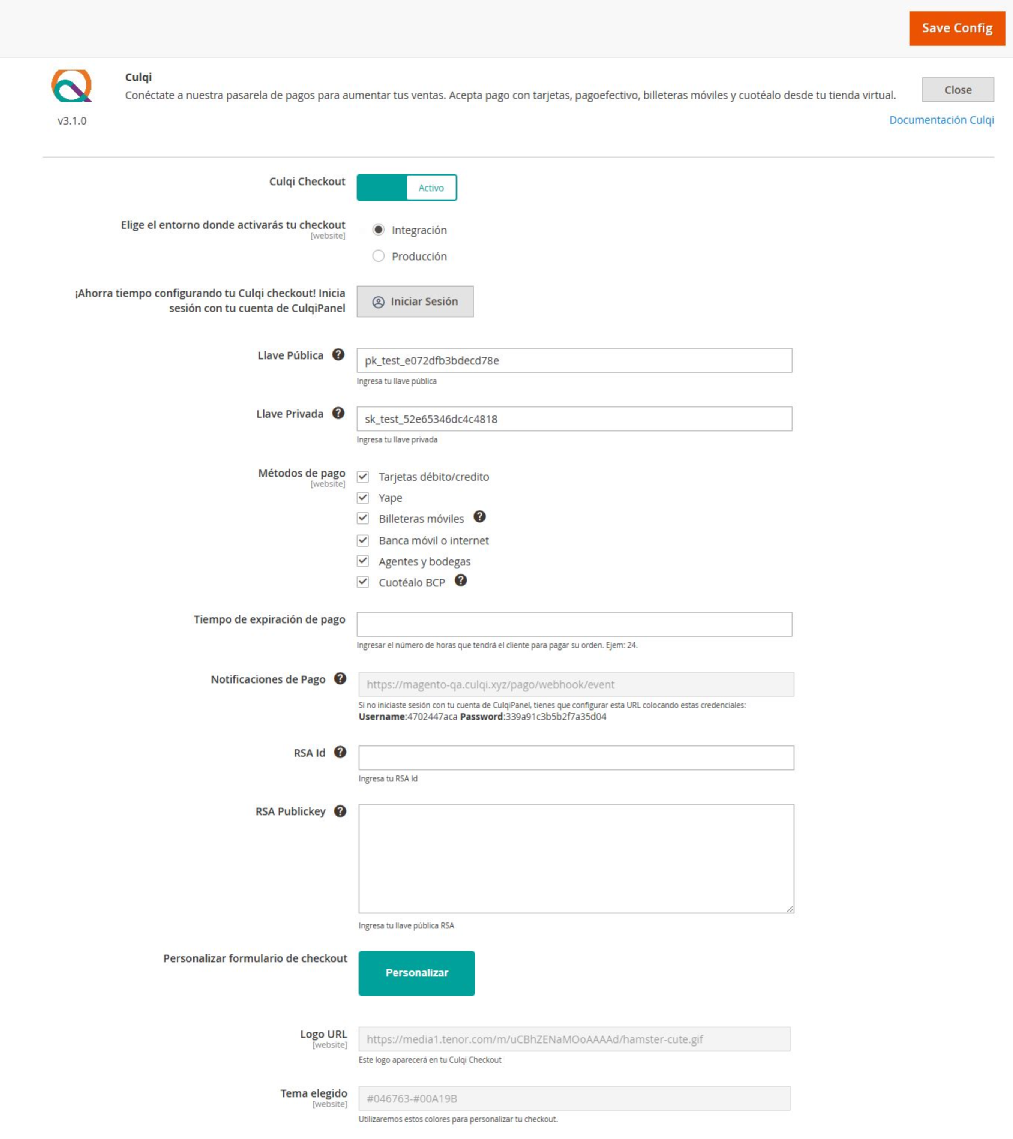
Ingresa en la sección “Stores”, luego “Configuration”, “Sales”, finalmente “Payment Methods”. Independiente del mecanismo de instalación, los pasos para configurar el plugin son los mismos.
1. Activa tu Culqi checkout: Siempre debes mantenerlo activo para que tu checkout se muestre en tu tienda virtual.
2. Selecciona el ambiente (integración o producción): Este paso es esencial para que determines cuando realizar pruebas y cuando activar tu tienda en producción. Sirve también para indicar en que ambiente de CulqiPanel vas iniciar sesión.
3. Iniciar sesión: Con este boton podrás iniciar sesión en tu CulqiPanel y podrás obtener las llaves de tu comercio automáticamente.
4. Ingresa las llaves pública y privada (test o live): Lo puedes hacer de manera manual o automática. Para el segundo, haz click en "Iniciar Sesión" para entrar al CulqiPanel, luego selecciona tu comercio e inserta automáticamente tus llaves.
5. Selecciona los métodos de pago: Por defecto nuestro plugin habilita los pagos con tarjeta. Sin embargo, si deseas habilitar otros medios de pago (Banca móvil e internet, Yape, Agentes y bodegas, Billeteras móviles, Cuotéalo BCP) solo debes activar los "checks".
6. Define el tiempo de expiración de pago: Debes definirlo si habilitarás pagos con PagoEfectivo, billeteras móviles o Cuotéalo.
7. Registra notificaciones de pago (Webhook): Valida en tu CulqiPanel que la URL de notificaciones de pago sea correcta.
8. Rsa Id: Es el id(hash) de tu llave RSA generado a través de tu cuenta de panel.
9. Rsa public key: Es la llave pública de tu RSA asociada a tu Rsa Id generado a través de tu cuenta de panel.
10. Personaliza tu checkout: Con esta opción puedes cambiar los colores preestablecidos por los colores de tu marca, así como el logo.
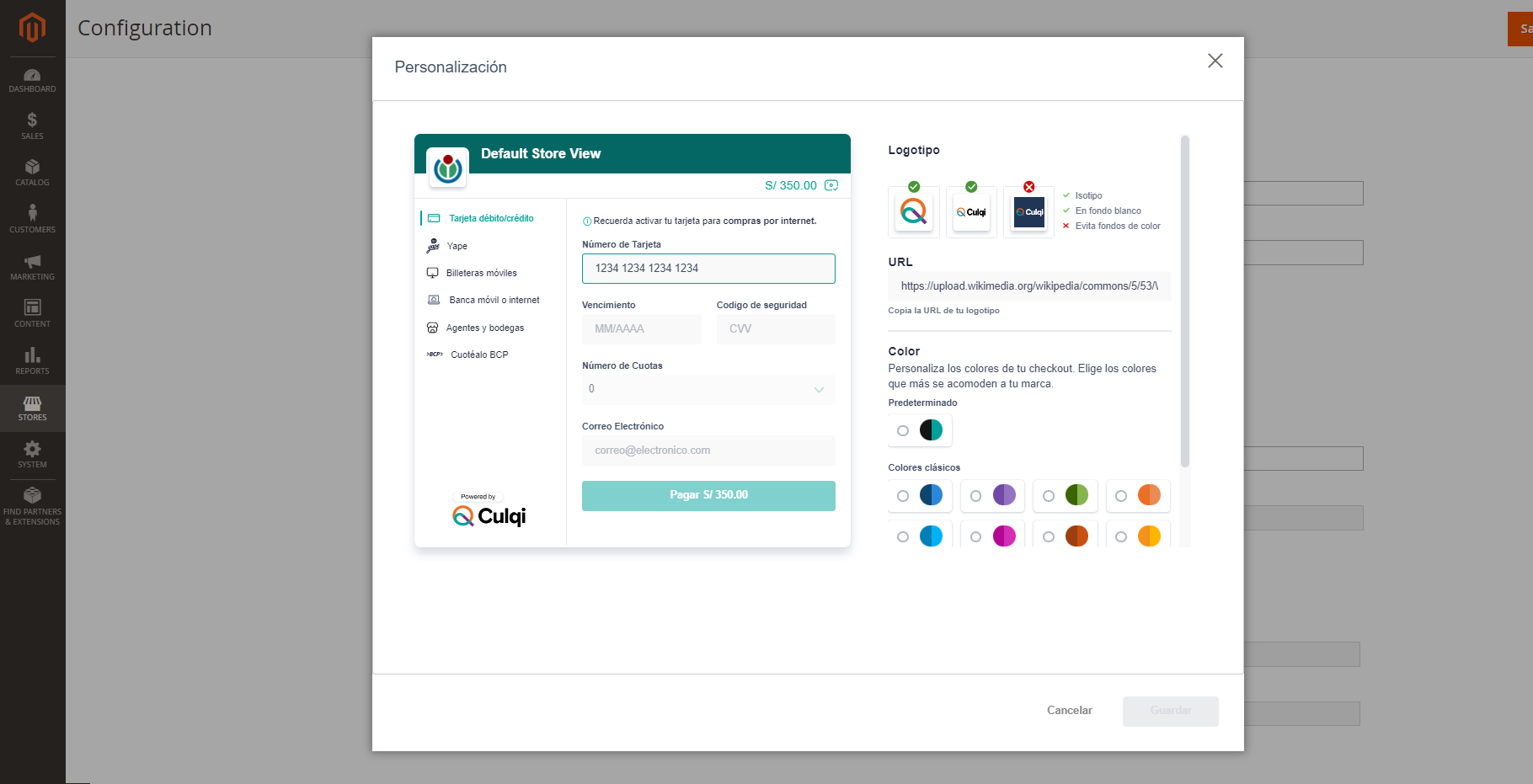
11. Finalmente guarda tu configuración: ¡Listo!, Tus clientes ya pueden realizar pagos a través de tu tienda virtual.
Pruebas
Antes de activar tu tienda en producción, te recomendamos realizar pruebas de integración. Así garantizarás un correcto despliegue.
Si vas a empezar a vender desde tu tienda virtual, deberás seleccionar el ambiente de producción e ingresar tus llaves.
Manual de instalación y configuración
Puedes usar el manual para obtener más detalle:
| Descarga | |
|---|---|
 | Descargar |